Faire des copies d'écran de vidéos pendant la lecture
Par Falkra le mercredi 3 janvier 2007, 18:23 - Astuces diverses - Lien permanent

Combien de fois avez-vous essayé de faire une copie d'écran sur un
logiciel de lecture vidéo, pour obtenir un écran noir, ou pire, la vidéo
en train de se jouer à l'arrière plan sur votre logiciel si vous
l'aviez laissé tourner ?
Il est possible sans logiciel spécial de réaliser ce genre de copies
d'écran.
Pourquoi est-ce que cela ne marche pas d'habitude ? Windows utilise une surcouche d'accélération matérielle (hardware overlay)
pour afficher la vidéo, et son contenu ne passe pas par la mémoire
centrale, où les logiciels de copie d'écran cherchent les images.
Donc en repassant en mode logiciel, sans cette accélération hardware, on
peut à nouveau faire des copies d'écran, si le logiciel de lecture
vidéo permet de le configurer ; il faut en effet qu'il soit assez
évolué. Après paramétrage, redémarrez le logiciel, c'est obligatoire.
Voici le paramétrage pour Windows Media Player :

Pour Gom Player (choisir un renderless) :
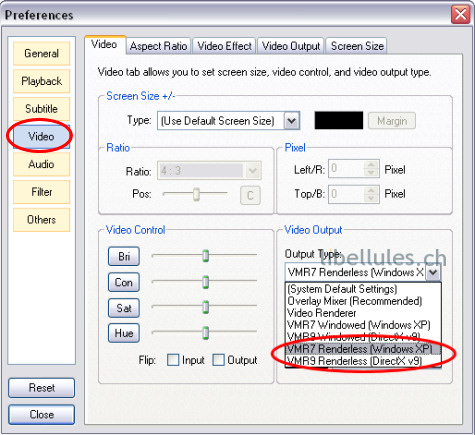
Pour VLC (décocher la case d'overlay) :
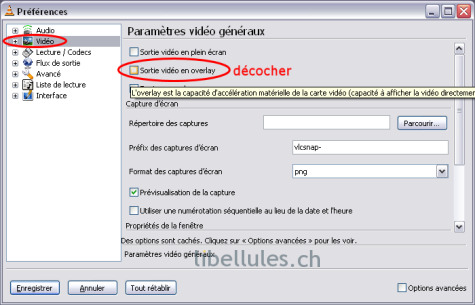
Pour Media Player (choisir un mode renderless) :
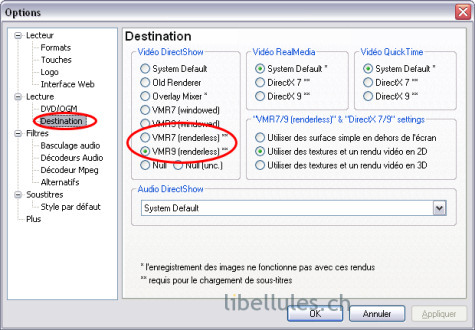
Pour ZoomPlayer (renderless, une fois de plus) :

BSplayer ou AVS DVD player intègrent un outil de captures
d'écran, c'est donc inutile de passer par cette astuce. Chaque logiciel a
sa propre configuration, mais le principe est celui-ci : choisir un
mode de rendu sans accélération matérielle, désactiver l'overlay ou
passer en mode renderless, la configuration et son intitulé change selon
le logiciel.
Après paramétrage, redémarrez le logiciel, c'est obligatoire.
NB : Le cas du MPEG2 (pour les DVD) est particulier, cette astuce ne s'y applique pas.
Ce mode de lecture ne tire pas spécialement parti de votre matériel, notez l'ancienne configuration pour y retourner après coup. Les overlays sont parfois obligatoires pour les sorties TV ou autres, vous devez donc pouvoir retrouver votre ancienne configuration.

Commentaires
VLC permet lui aussi de faire des screenshot pendant la lecture. :roll Il suffit de faire un click droit sur l'image et de choisir "capture d'ecran" dans le menu qui s'affiche. Vlc range les captures dans mes documents/mes images
C'est déjà indiqué dans le billet...
Astuce pratique! merci!
Revjones: Non non ce n'était pas indiqué ;o)
Revjones > Ce qui est indiqué dans le billet, c'est de toucher a la configuration de VLC et de décocher l'overlay dans les parametres vidéos. (ce qui permet de faire des captures vidéo via un programme tier)
Ce que j'indique moi, c'est que VLC dispose de son propre "moteur" de capture et qu'il n'est donc pas utile de toucher à la configuration vidéo. Il suffit de faire un clik droit sur l'ecran pendant la lecture et de cliquer sur "capture d'écran".
Comme le précise Kayce (merci à lui) ce n'était pas indiqué.
Il est indiqué à la fin du post "BSplayer ou AVS DVD player intègrent un outil de captures d'écran, c'est donc inutile de passer par cette astuce" Je précise donc que VLC aussi.
Comme quoi tout le monde peut se tromper :roll
C'est juste, je n'avais pas vu pour VLC aussi que c'était intégré.
Quelqu'un pourraît-il me dire où Média Player Classic range les fichiers ?
Merci d'avance.
Il ne les range pas, ça va dans le presse papier quand ut fais Impr. Ecr. Il faut ensuite faire un "coller" (ctrl+v) dans un logiciel d'images et sauvegarder.
Salut Falkra
Juste un grand merci pour avoir fourni une réponse technique efficace et commentée.
Je ramais grave avec cette vidéo et ne voulais pas reconnaître qu'il ne soit pas possible de récupérer des extraits en hard copy.
Encore Merci
bye
Jacques
En référence à un article d'une Revue j'ai ramené à zéro le curseur le l'accélérateur vidéo de l'onglet dépannage dont l'accés se fait par "Propriétés d'affichage" puis" paramètre" et "Avancé". Ensuite j'ai fais la capture en lecture de l'écran vidéo du lecteur Média V.11 par "imp écran". Résultat image noire dans "Paint". Depuis impossibilité de lire une vidéo avec Lect Média V.11. Le son est "oK". Pour y remédier il est impossible d'ouvrir la fonction "Avancé" pour ramener le "curseur" à sa valeur Max. Pas de PB avec Power DVD ou Néro .
Dans le menu outil / performance du Lecteur Média V.11 j'ai ramené le curseur au max sans résultat. Solution ???
Bonjour, c'est dans WMP qu'il faut faire la manip, pas dans propriétés d'affichage, ce qui risque de dérégler un peu plus que nécessaire.
J'ai réussi à remettre en état la fonction"Avancé" des propriétés de l'Affichage en rénstallant le pilote de la carte graphique Radéon 9250. J'ai refait la manip préconisée par Falka. Même résultat il est impossible de capter une image mobile d'un film même en pause.Résultat identique avec FastStone capture. Pourquoi ?
bien joué je ne connaissais aps cette astuce. Tu peux aussi réaliser un screenshot en créant deux instance de lecture (deux fenêtre de vidéos différentes) et en mettant la premiere sur le coté ca prend bien en photo la vidéo qui est dérrière
Mais ta methode est bien quand on veut en faire beaucoup
Intéressant à savoir de toute façon. Merci pour la présentation exhaustive.

Cas particulier avec media player classique qui dispose d'une fonction de copie d'écran dans le menu Fichier qui fonctionne dans tous les cas il me semble.
De plus cette fonction créé un fichier directement, ce qui évite de passer par l'étape de copie du presse papier dans Paintbrush.
Deux bonnes raisons de mettre de côté WMP moderne !
Hein ca n'existe plus Paintbrush ? 88) Dommage je m'en servais comme traitement de texte et tableur.
Libellules, continuer à nous enchanter avec vos découvertes, et merci pour le travail de recherche
excellent!! Merci